Актуальные новости
Астрал Отчет: Формирование и отправка листов нетрудоспособности
Для открытия редактора больничных листов необходимо перейти во вкладку «Формы» и выбираем «Реестр листов нетрудоспособности».

Перед началом создания нового листа нетрудоспособности необходимо заполнить справочники. Для примера рассмотрим раздел «Страхователи».
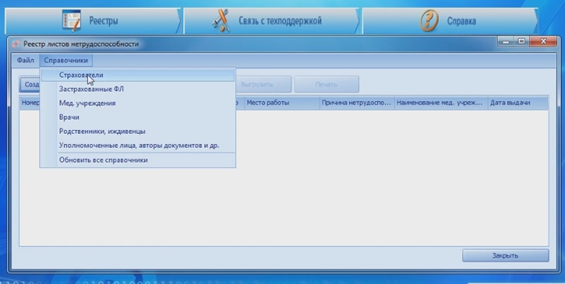
Для добавления нового страхователя – нажмите кнопку «Добавить».

Заполнив все разделы справочника, нажмите кнопку – «Создать новый лист нетрудоспособности».
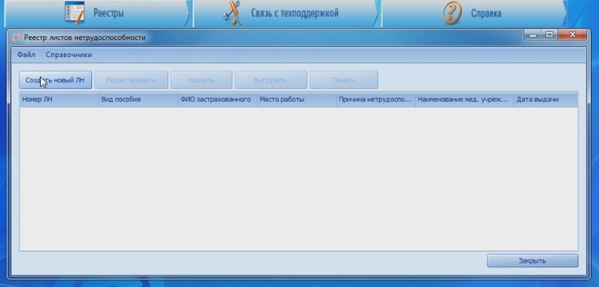
Выберете тип пособия из списка.

Информация о работниках и страхователе появится в списке на основании заполненных ранее справочников.
Выберите работника, на которого оформляется лист нетрудоспособности и страхователя.
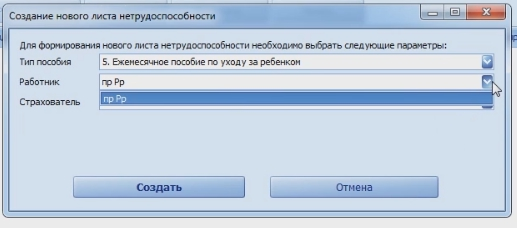
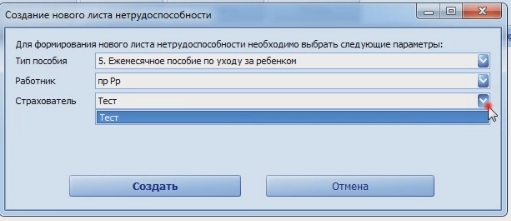
Нажимаем кнопку «Создать».

Перед Вами откроется форма листа нетрудоспособности.
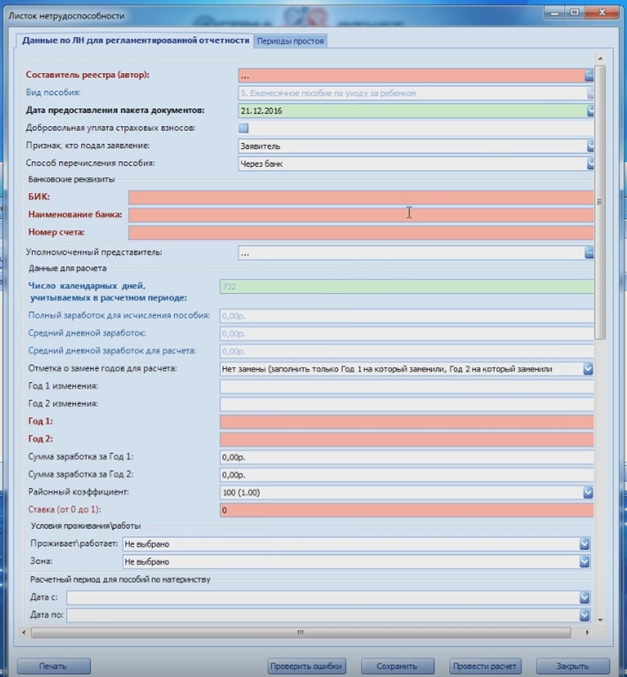
Красным выделены графы обязательные к заполнению.
В случае, если для заполнения графы предусмотрен выбор значения из справочников, то нажмите на знак многоточие и нажмите «Выбрать».
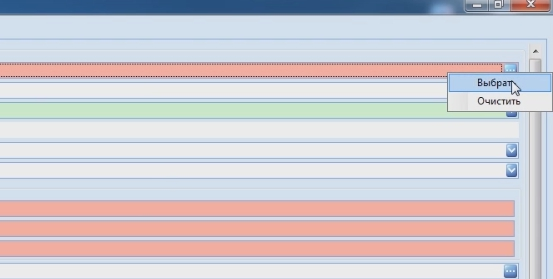
Откроется окно «Уполномоченные лица, авторы документов и др.»
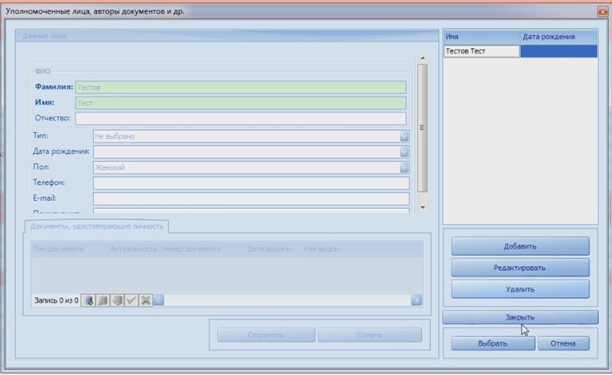
Для проверки правильности заполнения строк, нажмите кнопку «Выбрать». Откроется окно «Лист нетрудоспособности».
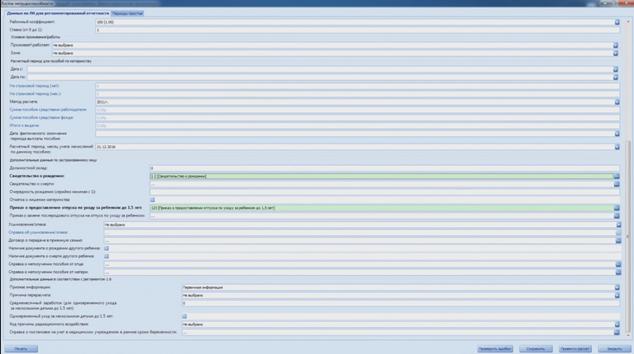
В данном окне необходимо нажать кнопку «Проверить ошибки».
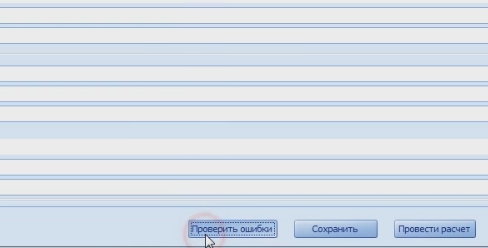
В случае обнаружения ошибок появится их перечень. Если ошибок не обнаружено, то нажмите «Ок» для продолжения.
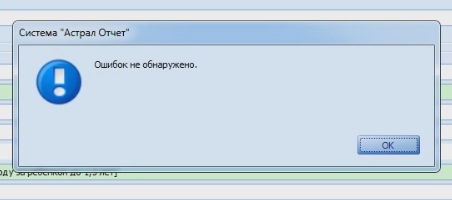
Если в справочнике обнаружены ошибки, то при попытке выгрузить данные справочники листа нетрудоспособности возникнут ошибки. Необходимо их исправить и продолжить редактирование форм.
Далее нажмите кнопку «Провести расчет» и дождитесь уведомления об успешном завершении данной операции.
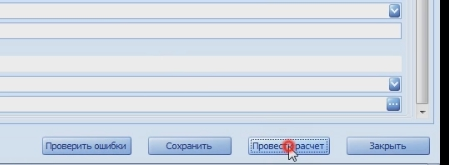
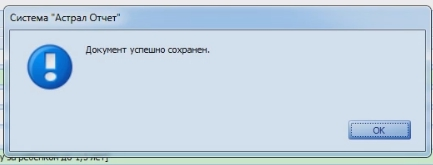
Нажмите кнопку «Сохранить» и работа с листом нетрудоспособности будет завершена.
После нажатия на кнопку «Закрыть», вы вернетесь в реестр листов нетрудоспособности.
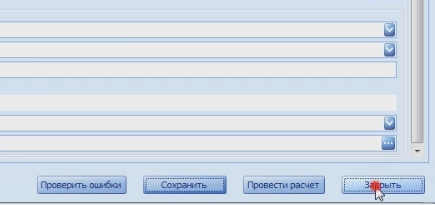
Выделите строку, нажмите кнопку «выгрузить» и из выпадающего меню выберите пункт «Выгрузить для импорта».


Подтвердите выгрузку нажав кнопку «Да».

Дождитесь окна с сообщением об успешной обработке файлов и нажмите кнопку «Ок».
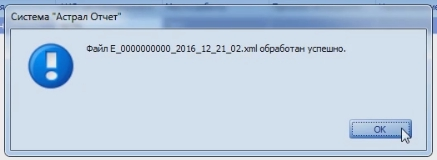
Закройте реестр листов нетрудоспособности и нажмите кнопку «Реестры»

Выгруженные листы нетрудоспособности появятся в разделе «Новые» со статусом «Не отправлен».

Для отправки отчета – нажмите копку «Мастер связи».

В появившемся окне нажмите кнопку «Отправить» для начала сеанса связи. Дождитесь сообщения – «Сеанс связи успешно завершен».
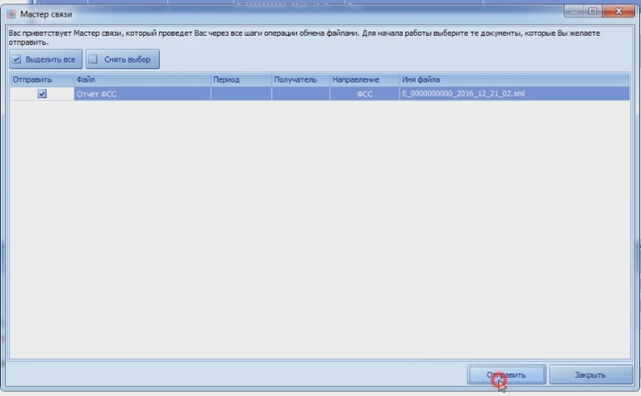
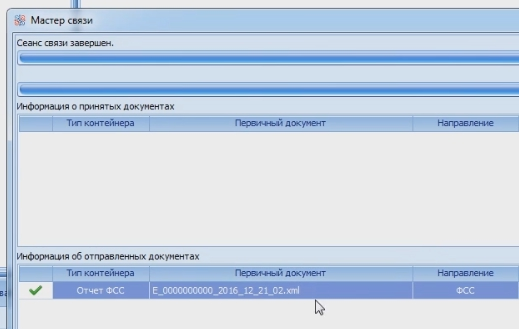
Нажмите кнопку «Закрыть» для завершения работы с сеансом мастера связи.

Статус листа нетрудоспособности изменится на «Неизвестно».

Чтобы получить ответ по данному листу нетрудоспособности из фонда социального страхования, необходимо нажать кнопку «проверить» состояние.

